
canjoena - stock.adobe.com
In sieben einfachen Schritten zum Backup-Image
Backup-Images sind eine einfache Alternative zu traditionellen Backups, die auch ein schnelleres Restore ermöglichen.
Backups auf der Basis von Images sind ein effektiver und schneller Weg, um zuverlässige und leicht zu verschiebende Backups zu erstellen. Die Wiederherstellung eines Backup-Images ist deutlich schneller als bei einem Standard-Backup, das ein aktives Betriebssystem und ein File-Restore auf dem neu installierten Server erfordert.
Für eine einfache Einführung in das Thema wird hier das kostenfreie Tool Clonezilla verwendet, um ein Backup-Image einer Entwicklungsumgebung auf einer physischen Maschine zu erzeugen. Es handelt sich also nicht um ein produktives Szenario, aber es ist dafür geeignet, zu zeigen, wie Image-basierte Backups auf einfache Art und Weise funktionieren. Man sollte beachten, dass diese Prozesse in einer Test- und nicht in einer Produktiv-Umgebung durchgeführt wurden. Denn geht etwas dabei schief, könnte es durchaus zu einem Datenverlust kommen. Vorsicht ist also geboten.
Image-basierte Backups erzeugen
Eine Windows- oder Linux-Konfiguration dient als Umgebung, um Image-basierte Backups zu erzeugen. Sobald das System konfiguriert ist, wird die virtuelle Maschine abgestellt und das Clonezilla-Image gemounted, wobei der Start über eine CD vorzuziehen ist.
Clonezilla sollte nun ein Menü anzeigen, mit dem man eine Image-basierte Backup-Datei erzeugen kann. Man folgt nun der Menü-Struktur und wählt Sprache, Quelle und Ziel aus.
Die meisten Menü-Fragen sind selbsterklärend. Ein Administrator kann ein externes USB-Gerät anschließen, um das Image sicher entfernt abzuspeichern. Clonezilla wird das Gerät erkennen und sollte es während des weiteren Vorgangs anzeigen.
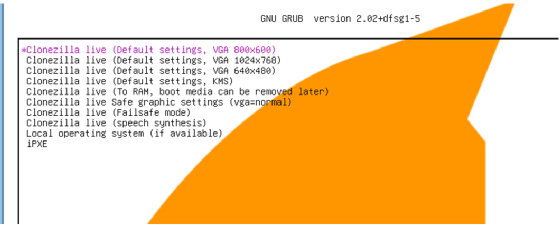
Der nächste wichtige Schritt besteht darin, den Backup-Typ auszuwählen – zum Beispiel „device-image“.

Im nächsten Bildschirm geht es um die Auswahl des Zielpunkts für den Backup-Image-Prozess – zum Beispiel „local_dev“ wie im nächsten Bild angezeigt.
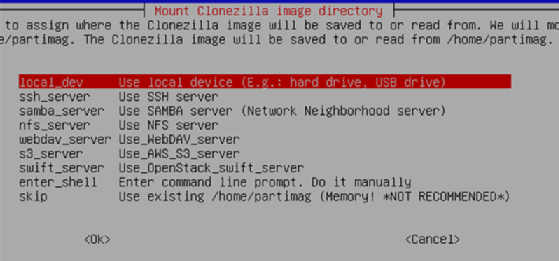
Sollen externe Medien eingesetzt werden, wird man vom System aufgefordert, ein externes USB-Gerät anzuschließen. In unserem Beispiel ist die für das Backup vorgesehene Festplatte (mit 100 Gigabyte) bereits in der Konfiguration eingeschlossen.
Auf dem nächsten Bildschirm kann man die Zielmedien bestimmen und auswählen – hier eine externe Festplatte mit vier Terabyte.
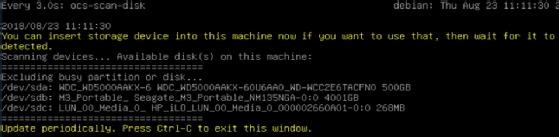
Ist die Festplatte erkannt worden, verwendet man „Ctrl + C“ zum Verlassen des Bildschirms. Dies wählt man auf dem Bildschirm der folgenden Abbildung aus, hier zum Beispiel sdb als Ziel.
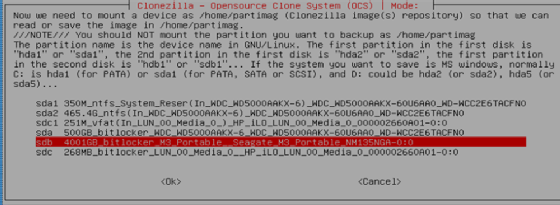
Das System zeigt hier eventuell eine Warnung an, dass es keinen Mount Point nutzt, und fordert dazu auf, diese Einstellung zu ändern. Man bestätigt die Details und drückt „yes“.
Die letzte Gruppe an Auswahlmöglichkeiten fragt den Anwender nach dem Benutzermodus. Am Anfang sollte man „beginner“ auswählen, gefolgt von „savedisk“, womit eine Kopie der früher angeklickten Ursprungsfestplatte im Modus „block-for-block“ angefertigt wird. Schließlich gibt man dem Image einen Namen. Standardmäßig wird das Datum als Dateiname verwendet.
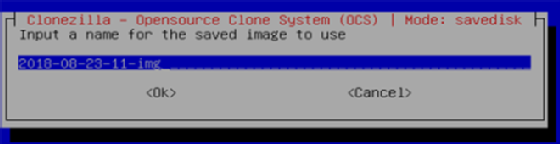
Die als Quelle ausgewählte Festplatte ist sda. Man muss nicht das Dateisystem für die Quelle auswählen, außer es gibt wegen eines Integrity Checks die Anforderung, die Platte zu überschreiben.
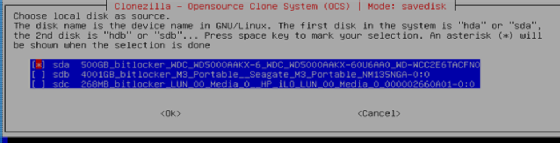
Unter den weiteren Optionen kann man einfach „power off“ auswählen, um den Vorgang abzuschließen.
Wiederherstellung des Backup-Image
Ist die Konfiguration vollständig, beginnt das Backup mit dem Streaming des Images zu der sekundären Festplatte. Ist der Vorgang beendet, ist es recht einfach, wieder eine genaue Kopie des Servers einzuspielen.
Für diesen Prozess muss man lediglich vom Clonezilla Backup-Image booten und die Restore-Option auswählen. Nach Abschluss des Restore verfügt man über eine komplette Kopie des Backups.
Während unser Beispiel vielleicht nicht ein besonders realistisches Szenario für ein reguläres Image-basiertes Backup darstellt, so ist es doch ein extrem effizienter Weg, um für eine Workstation oder andere Computer, die ausgeschaltet werden können, ein Backup anzufertigen. Erstellt man Image-basierte Backups, bedeutet das, dass es keine vergessenen Dateien oder sonstige Schwierigkeiten gibt, wenn ein System wiederhergestellt wird. Auf den Begriff gebracht, stellt ein Backup-Image tatsächlich so etwas wie das Ideal oder das Maß aller Dinge bei Backups dar. Die besonders ausgefeilten Enterprise-Produkte für Backups automatisieren alle diese Funktionen einschließlich Image-basierter Snapshots, ohne dass dazu die Server vom Netz genommen werden müssen.
Folgen Sie SearchStorage.de auch auf Twitter, Google+, Xing und Facebook!








